怎样安装oracle系统
1、将Linux安装光盘插入光驱(如果是ISO文件,可以使用虚拟光驱打开,或者刻录成光盘),将BIOS设置为从光驱启动。
开启机器电源。随后会看到这个界面。
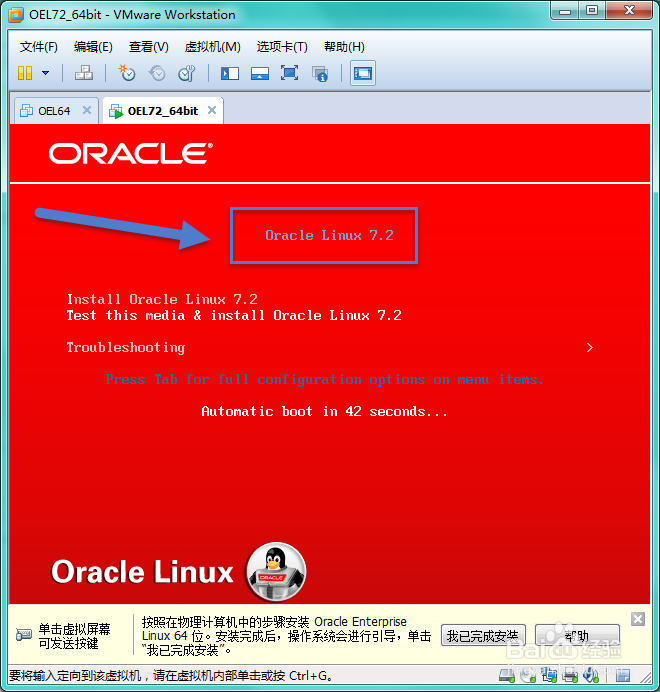
2、按下键盘上的i键,进入安装模式,如果英文好,可以自己参考英文说明。

3、连续按下2次enter键,开始安装
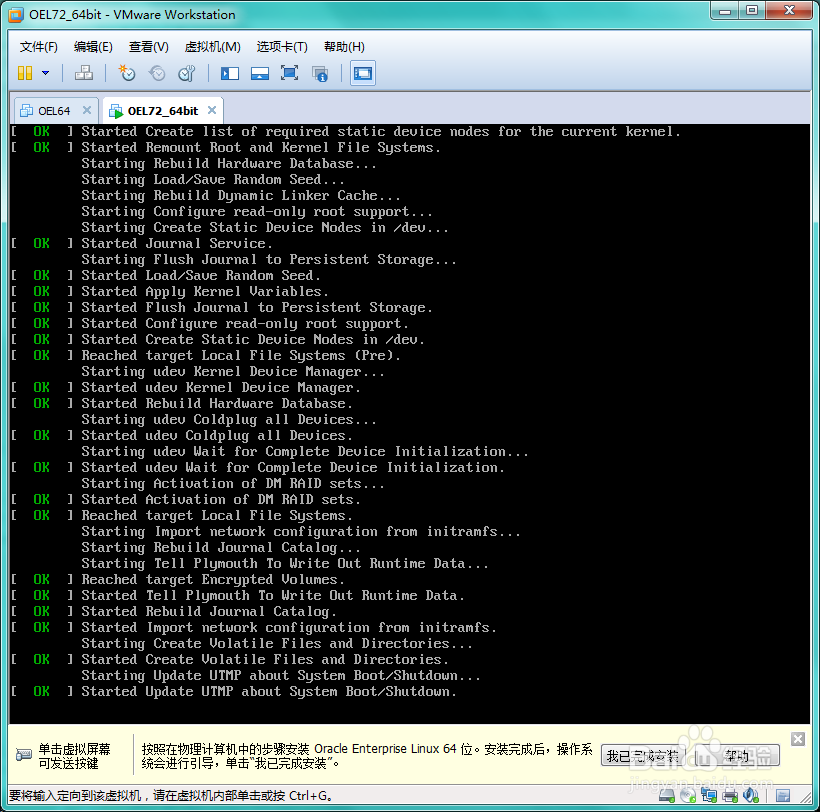
4、系统会对硬件兼容性进行自检,自检完成后,进入Oracle Linux安装welcome界面

5、选择安装过程中需要使用的语言,这里选择英语,也可以根据需要选择其他语言。

6、在这里,选择时区

7、也可以从地图上选择时区,这里选择上海
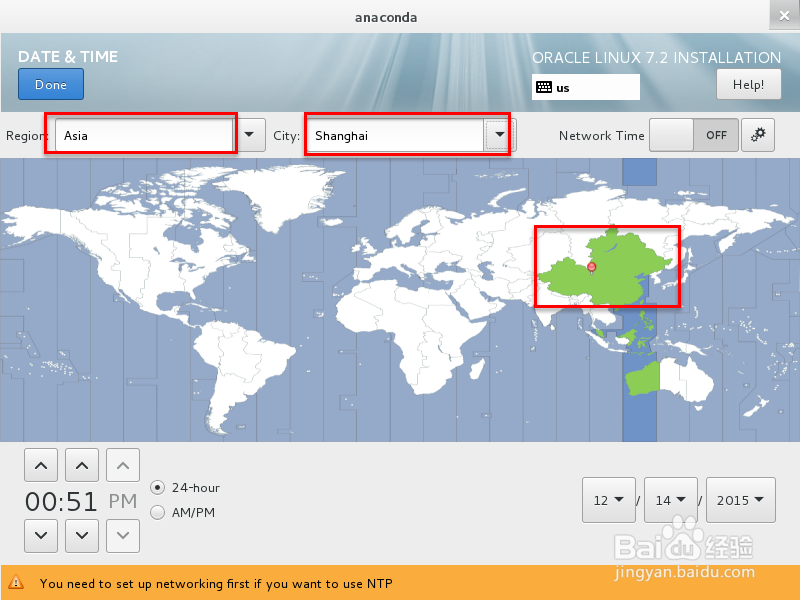
8、这里可以修改系统的日期和时间,选择日期和时间

9、这4个点都设置完成后,单击上面廊盆的done完成设置
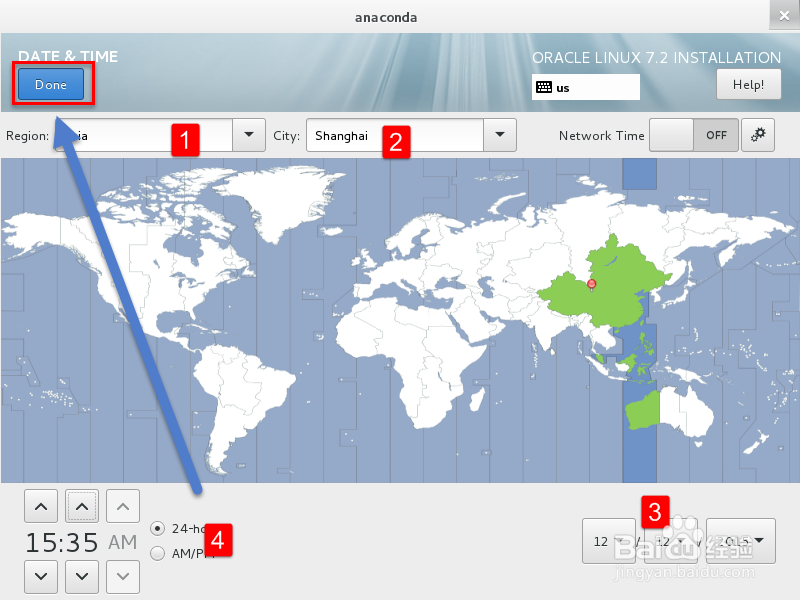
10、这里是键盘设置,我也是用默认的美式键盘,建议使用默认设置。

11、键盘设置完成后,单击这里的done完成设置

12、这是安全设伐耍注置,我们先默认即可,建议将安装设置关闭
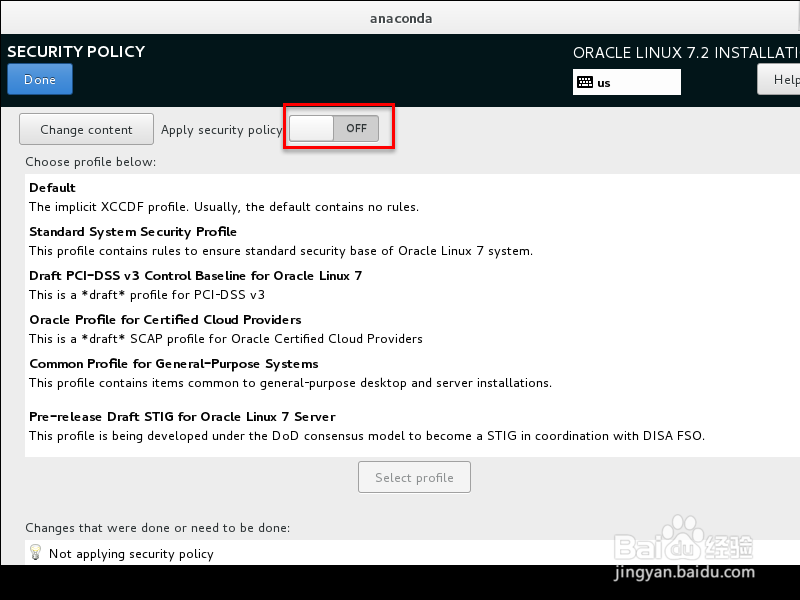
13、这是安装源文件,可以从本地介质安装,也可以从网络地址安装,我们是使用本地光盘安装,这里默认即可。

14、这是选择要安装的内容,默认是最小安装,这个很重要,建议完整安装

15、如果有设置不对的地方,这里会有提示,请不要忽略这个提示

16、这是系统自动创建的分区,推荐使用系统自动分区,特别是针对入门处五用户。

17、这里可以修改主机名,用户可以在这里输入自己的主机名,也就是计算机名。
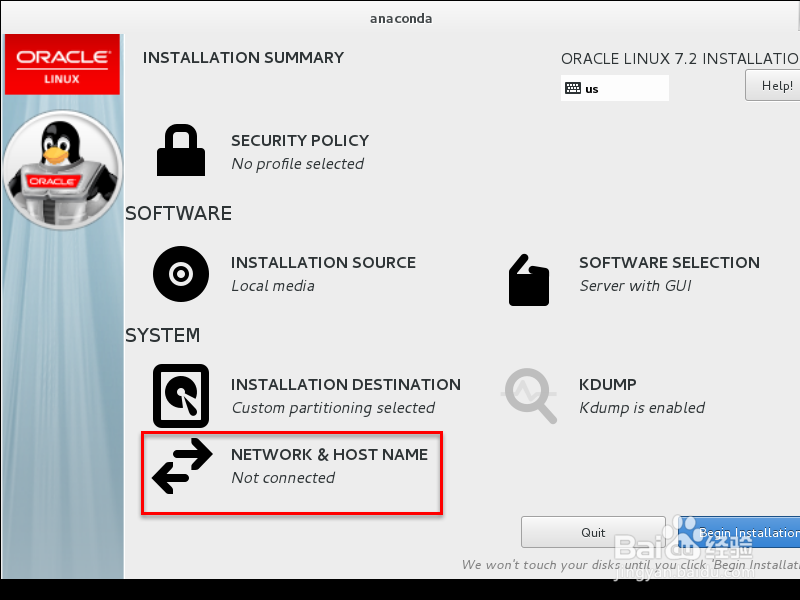
18、这里提示没有为root用户输入密码
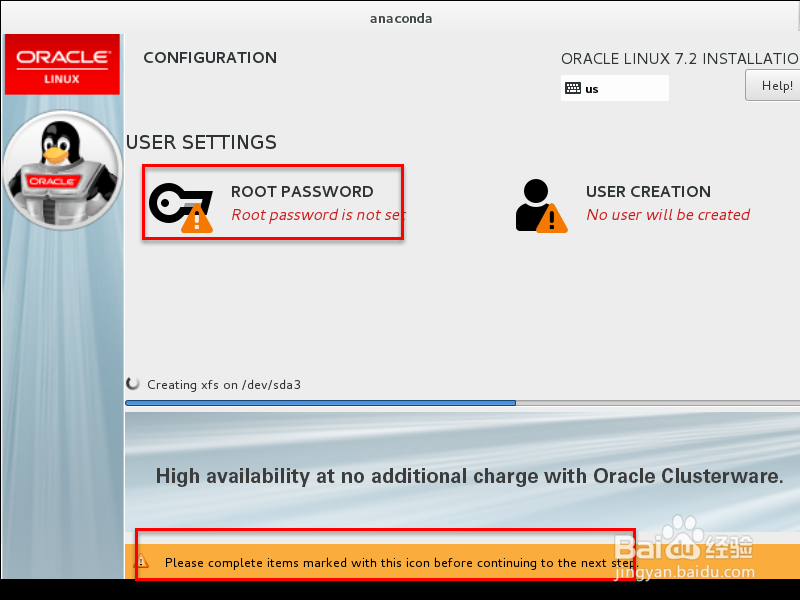
19、这里输入root用户的密码

20、Linux安装过程,等待安装完成。
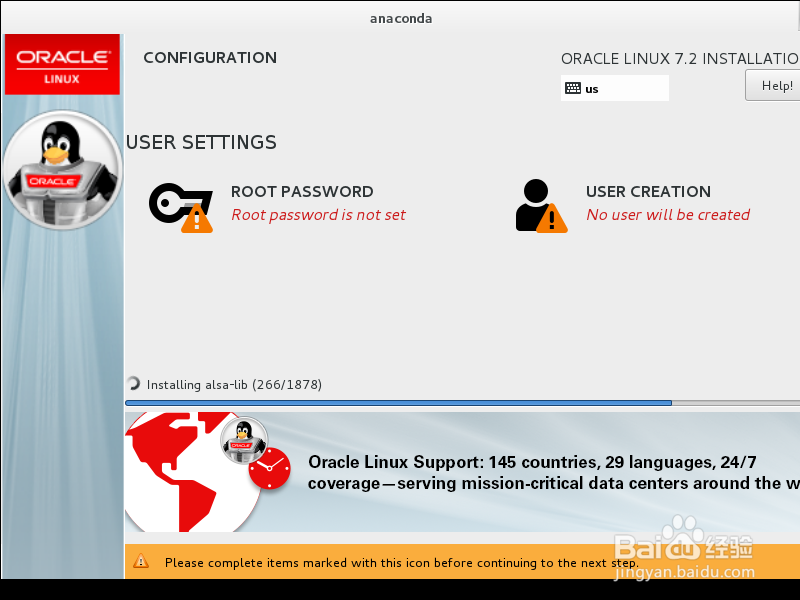
21、要使用这个系统,必须要接受这个协议

22、勾选这里的accept,接受协议,然后单击上面的done,完成设置。

23、单击1所示的位置完成配置,单击2所示的位置退出

24、到这里,整个oracle安装结束

25、单击这个用户名,输入密码就可以登录了
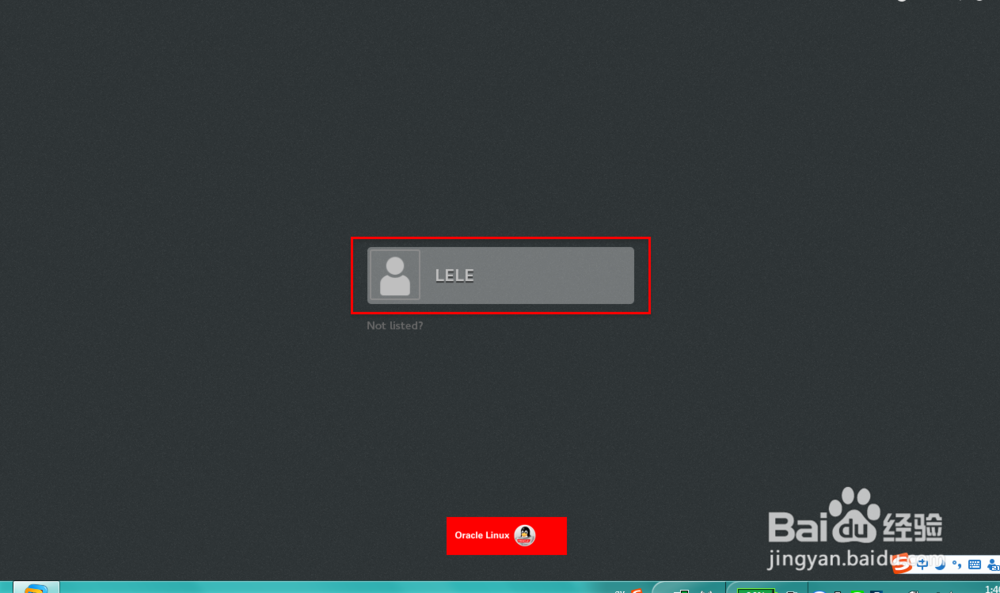
26、登录后,需要进行一些简单设置,这里是语言设置
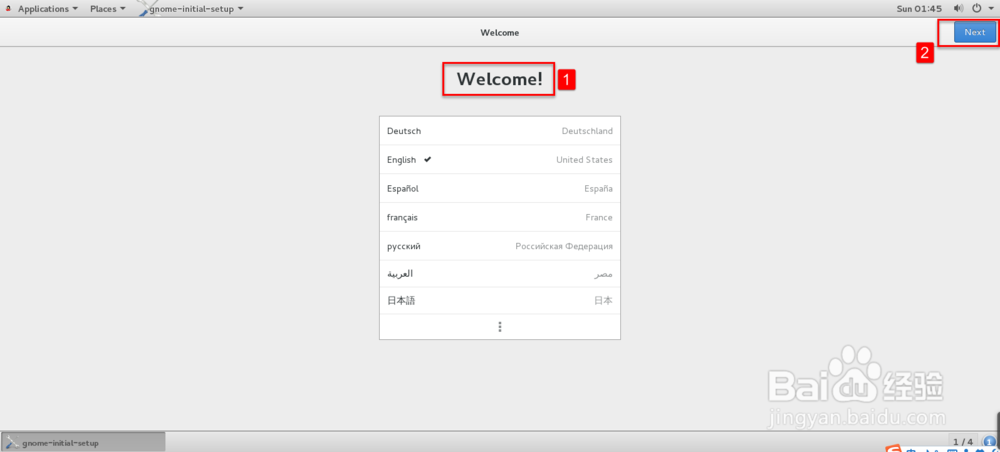
27、这里是键盘输入设置,都默认选择英文

28、所有的设置都完成后,就可以开始使用了
